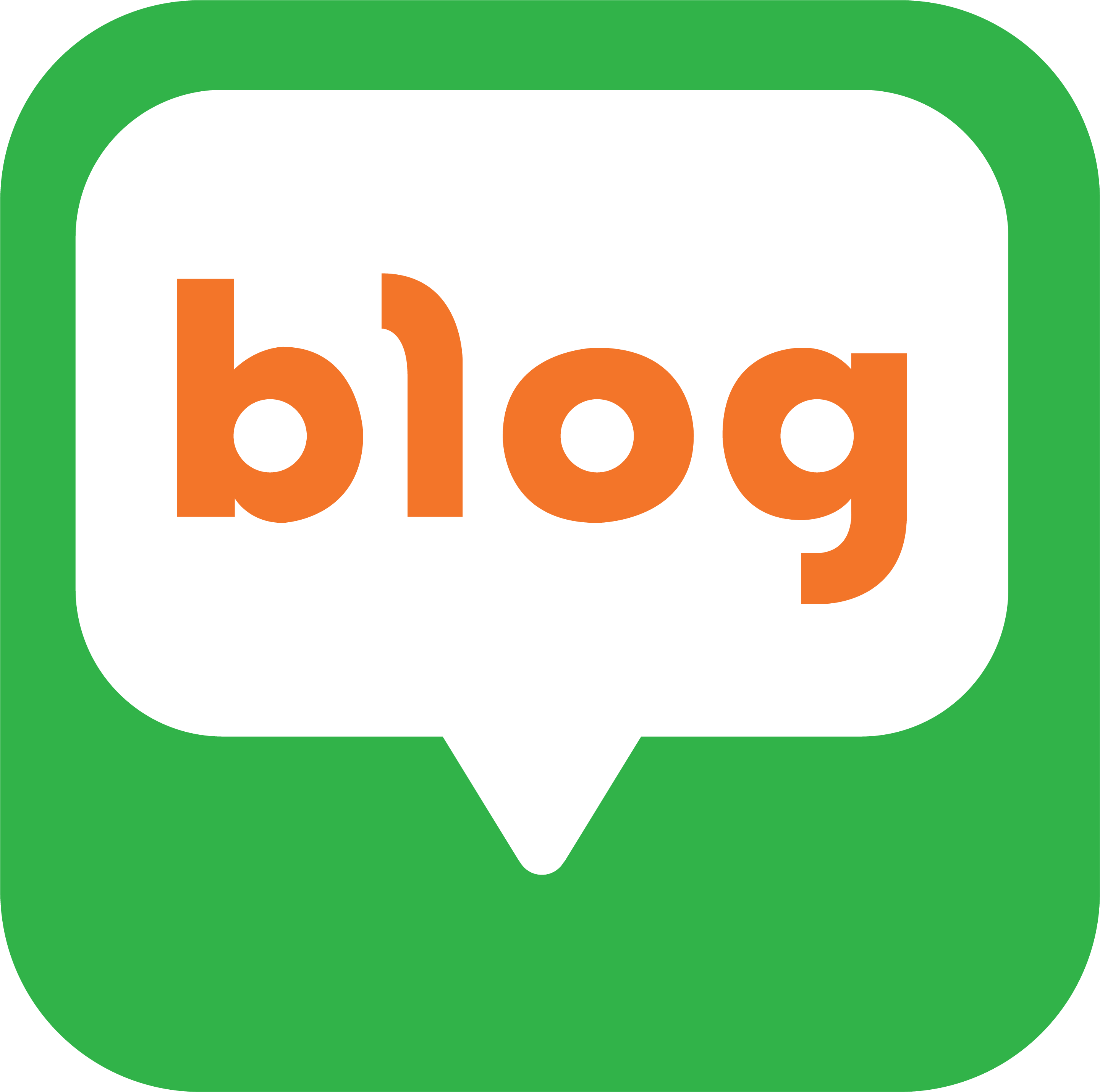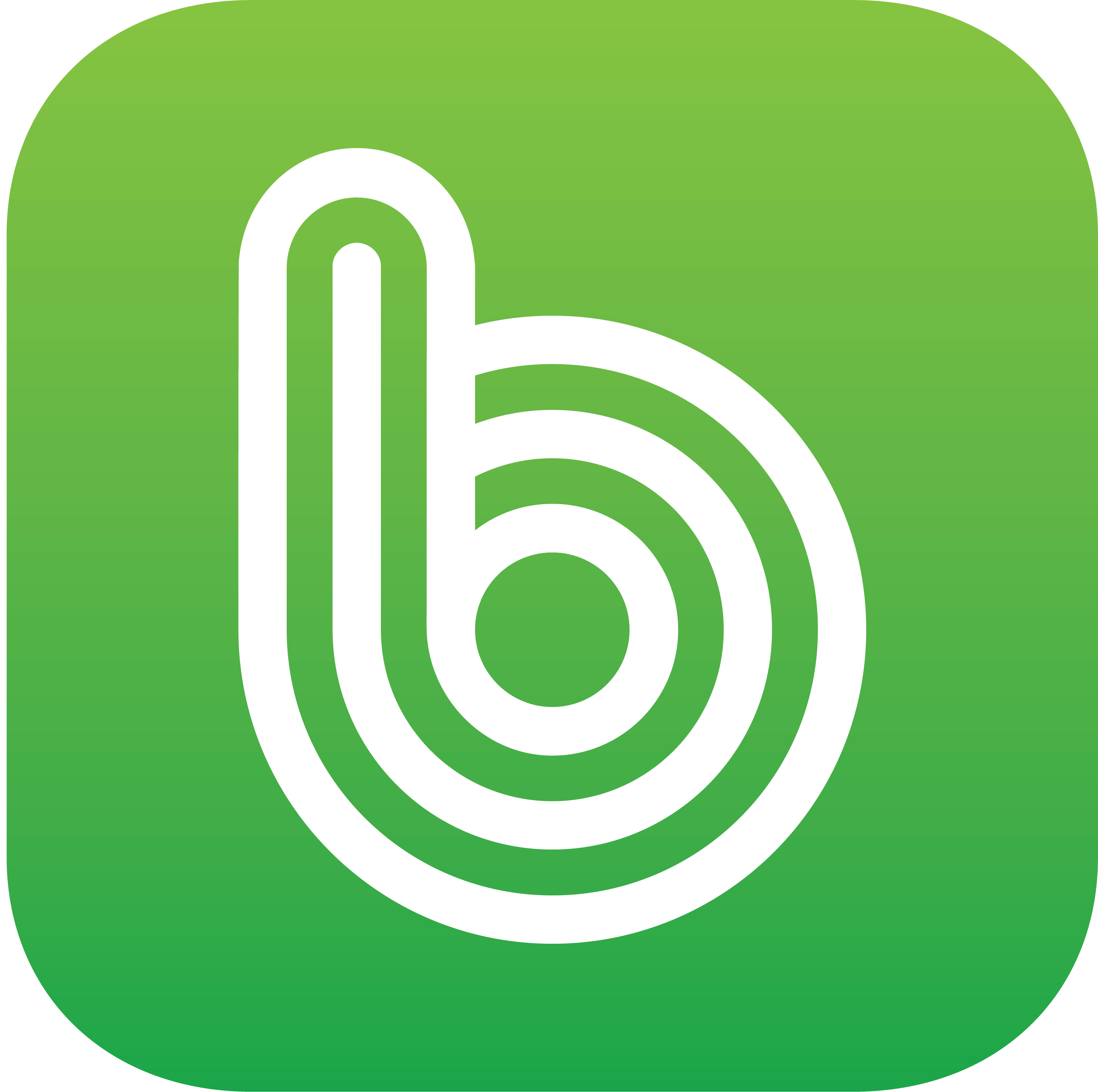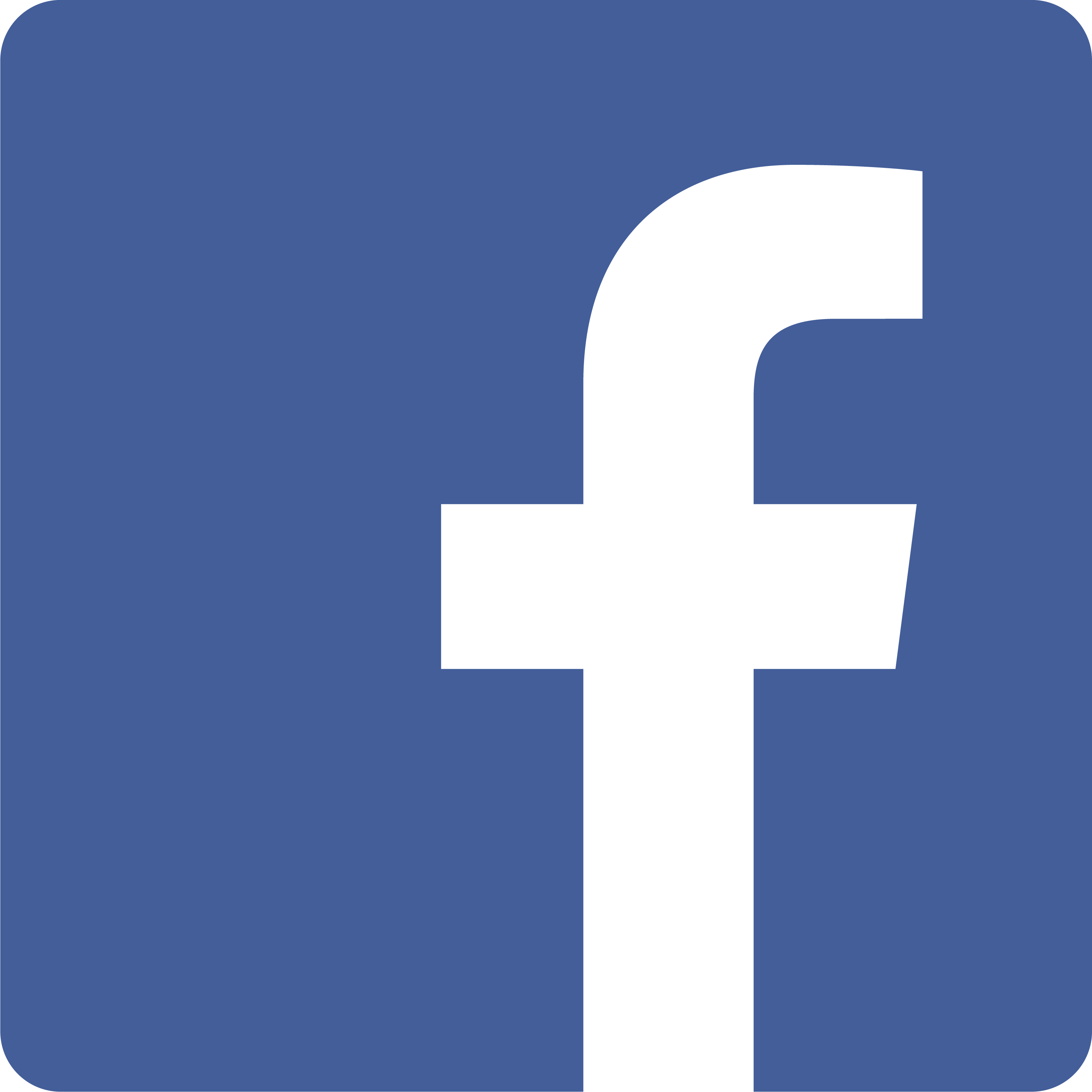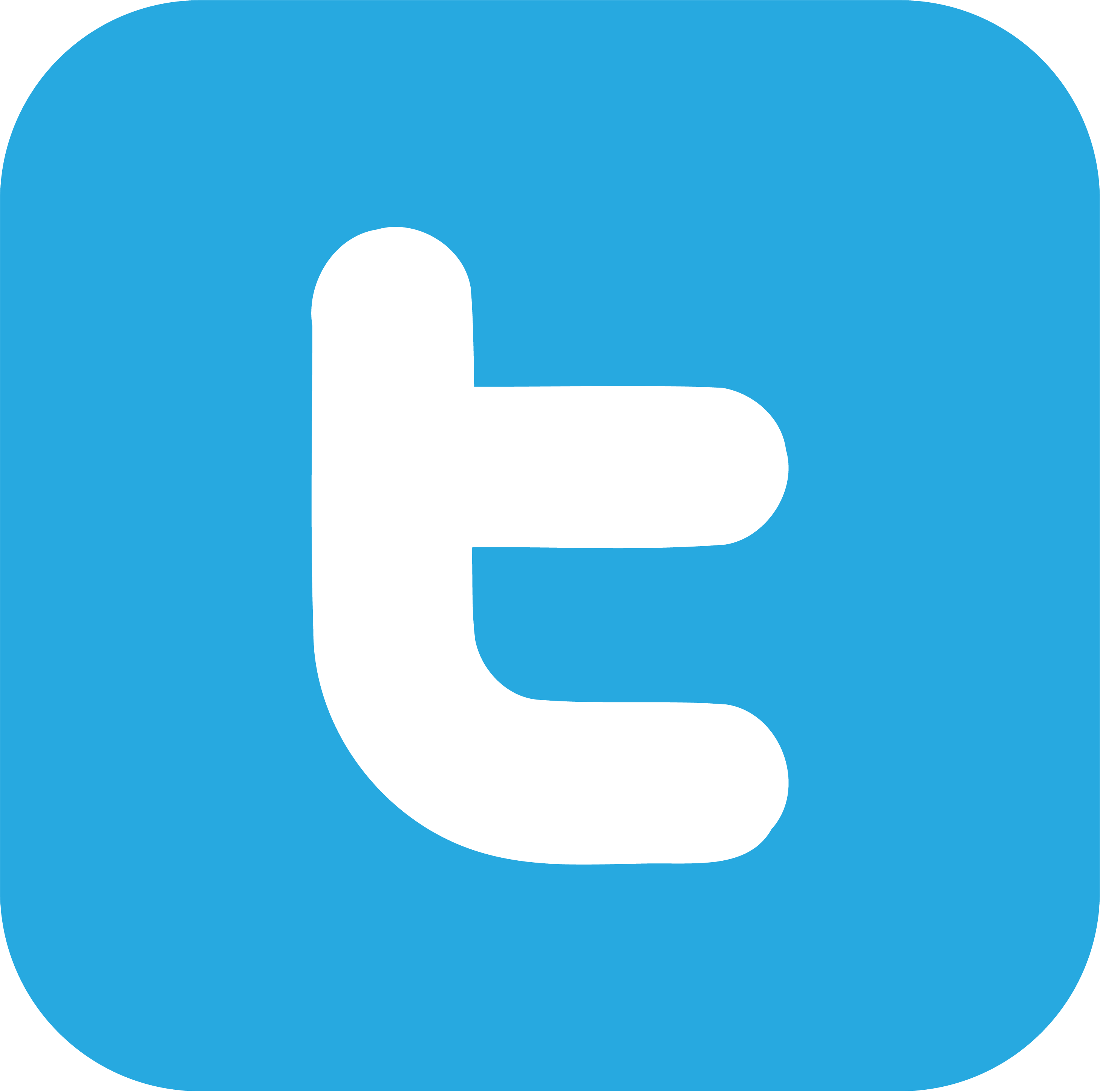크레마 밀리의서재 보는 법 두가지를 1분컷으로 알려드릴게요. (밀리의서재 다운로드 바로가기 포함) 저는 크레마s를 사용중인데요. 다른 이북리더기도 가능하답니다.
1. 크레마에서 직접 다운받는 방법
크레마 밀리의서재 설치 방법은 두가지가 있어요. 크레마에서 직접 밀리의서재 설치파일을 다운로드 받는 방법과, 컴퓨터로 밀리의서재 설치파일을 다운받아 크레마로 보내는 방법인데요. 첫번째로 크레마에서 직접 다운로드 받는 방법을 알려드릴게요.
1.1. 크레마에서 밀리의서재 접속
크레마 홈 화면을 보시면 [인터넷]이라는 아이콘이 보이실거예요. 인터넷 접속이 가능한 브라우저인데요. 열어보시면, 크레마가 예스24에서 나온 이북리더기이다보니 디폴트로 예스24가 뜹니다.
저는 여기서 네이버를 검색 → 밀리의 서재 검색 → 밀리의서재 접속 해줬는데요. 지금 생각해보니 밀리의서재 url만 안다면 바로 url 주소를 쳤어도 됐겠네요. 여러분은 주소창에 https://millie.co.kr 입력하셔서 바로 접속하셔도 됩니다.
1.2. 뷰어 다운로드 하기
밀리의서재 사이트에 접속했다면 화면으로 제일 아래로 내려주세요. 정말 정말 작은 글씨로 뷰어 다운로드라는 메뉴가 있습니다. 여기를 눌러 들어가준 뒤 모바일APP, PC뷰어, E-link 뷰어 세가지 메뉴 중 E-link 뷰어를 다운로드받습니다.
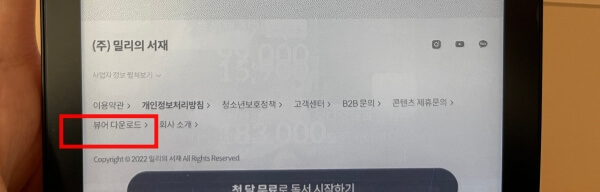
E-link 뷰어를 선택하면 하단에 아주 작게 [다운로드] 버튼이 또 나옵니다. (굳이 왜인지 알 수 없음.) 버튼을 한번 더 눌러주면 다운로드가 진행되고, 잠시 후 다운로드 완료라고 나타나니 그때까지 기다려주세요.
1.3. 밀리의서재 뷰어 설치 (보안 설정)
다운로드가 완료되면 뷰어를 설치하겠냐고 묻는데요. 여기서 나오는 파일 이름이 밀리의서재가 아니라 Firefox라고 돼있지만 밀리의서재가 맞으니 설치 해주시면 됩니다.
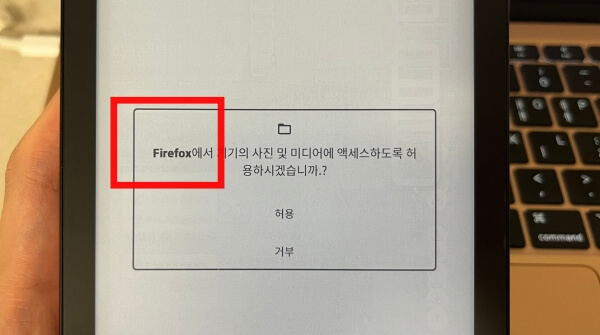
(잠깐) 보안설정을 해주세요.
아마 이 단계에서 알수 없는 앱이라는 보안 알림이 뜨실텐데요. 아래와 같이 알수없는 파일도 설치하겠다는 토글 버튼을 켜주고, 왼쪽 위의 돌아가기 버튼을 눌러 화면을 나가면 크레마 밀리의서재 뷰어가 설치됩니다.
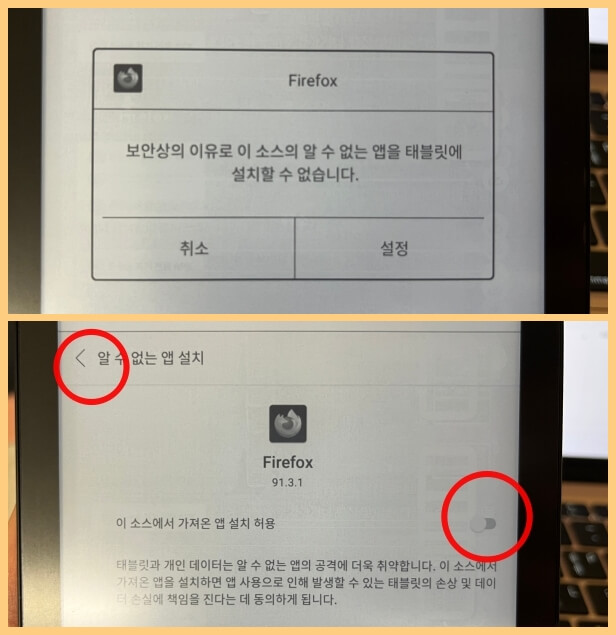
1.4. 크레마 밀리의서재 뷰어 설치 완료
이제 크레마 밀리의서재 뷰어 설치가 완료되었습니다.
(잠깐!) 23.7.14 현재 크레마로 접속한 밀리의서재 사이트에서 뷰어다운로드로 들어가면 E-link뷰어 버튼이 나타나지 않고 있습니다. (이부분은 밀리의서재에 1:1 문의하기로 남겨두었습니다.)
크레마로 밀리의서재에 접속한 뒤 공지사항 메뉴로 들어가세요. E-link뷰어 업데이트 공지가 있을겁니다. 이 공지내용 안에 E-link뷰어 다운로드 바로가기 버튼이 있으니 이렇게 접속해보시기 바랍니다. (제가 이렇게 접속해서 설치했어요.)
아니면 아래 두번째 방법을 사용하셔도 좋아요.
2. SendAnyWhere 이용해서 파일보내기
크레마 밀리의서재 설치하는 두번째 방법은 SendAnyWhere라는 프로그램을 이용해서 내 PC에서 크레마로 밀리의서재 뷰어 설치파일을 보내어 설치하는 방법입니다.
2.1. 밀리의서재 이북리더 설치파일 다운로드
PC에서 밀리의서재에 접속 후, 홈화면 가장 아래 있는 [뷰어 다운로드]로 들어가 E-link뷰어를 다운로드 받습니다. 아니면 손쉽게 아래 다운로드 버튼을 통해 화면으로 바로 이동 가능합니다.
2.2 SendAnyWhere 접속하기
네이버에서 센드애니웨어를 검색해보세요. 혹은 아래 바로가기를 통해 접속해주세요.
회원가입이 필요없는 사이트예요.
2.3. 설치파일을 크레마로 보내기
위에서 다운로드 받아놓은 크레마 밀리의서재 뷰어 설치파일을 크레마로 보내주면 되는데요. 센드애니웨어 홈페이지에서 손쉽게 크레마로 보낼 수 있어요. 회원가입 하지 않아도 파일보내기 가능하니 굳이 가입하지 않으셔도 됩니다.
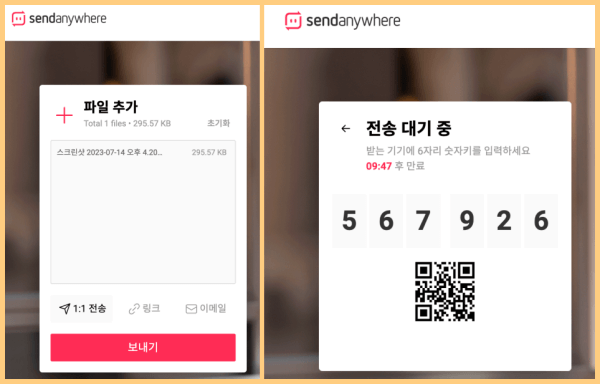
센드애니웨어 첫화면에서 보낼 파일을 선택 후 보내기 버튼을 클릭합니다. 그럼 오른쪽 이미지처럼 6자리 코드가 뜨는데요. 이 코드를 크레마에 있는 send to 크레마에 입력해주면 파일을 받을 수 있어요.
2.4. 크레마에서 파일 받기
크레마 홈화면에 있는 send to 크레마를 켜줍니다.
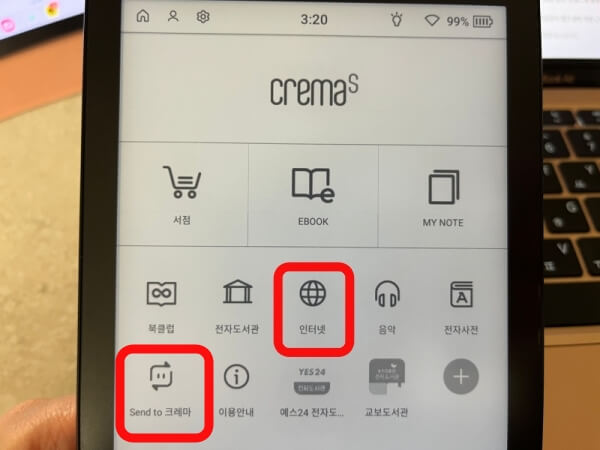
아래쪽에 Send to 크레마라는 메뉴가 있죠. 여기를 눌러 들어가면 아래쪽에 [보내기]와 [받기]가 있는데요. 받기를 선택해 들어간 뒤 위의 센드애니웨어에서 나오는 코드를 입력해주면 밀리의서재 뷰어 다운로드가 완료됩니다.
그 다음엔 아까 1번과 동일한 방법으로 크레마 밀리의서재 뷰어를 설치해주면 됩니다.
오늘은 크레마s에서 밀리의서재 보는 방법에 대해 알려드렸습니다. 크레마s로 밀리의서재 보시는 분들께 도움이 되셨기를 바랍니다.